En omfattende vejledning til eksport af iMovie til MP4
iMovie er et af de mest brugte og populære videoredigeringsværktøjer udviklet af Apple til Mac-, iPhone- og iPad-brugere. Dette værktøj har et godt sæt redigeringsfunktioner, som enhver redaktør ville elske at have. Men på den anden side er der én ting, som brugerne lidt kæmper med. Videoer fra dette værktøj eksporteres til MOV-format. Dette standardformat kan pålægge begrænsninger, når det kommer til kompatibilitet med andre enheder og platforme. Med dette skal de fleste brugere konvertere MOV-filer til et andet globalt anerkendt format som MP4 for at kunne afspille det på andre videoafspillere. Så hvis du også leder efter måder at eksportere iMovie til MP4, så læs hele denne artikel.

Del 1: Sådan eksporteres iMovie til MP4 på Mac
Når det kommer til at eksportere videoer fra iMovie, er der masser af outputformater at vælge imellem. Det er bare, at vi er vant til dets standard MOV-format. Med dette støder vi normalt på kompatibilitetsproblemer, når vi afspiller en video eksporteret fra den. Så at lære at eksportere iMovie til MP4 er ved at blive en ting, da dette format er meget udbredt og for det meste understøttet af alle digitale enheder og medieafspillere. Følg nedenstående trin for at eksportere iMovie til MP4 på Mac:
Trin 1. Start først iMovie på din Mac.
Trin 2. Importer derefter din video til softwaren ved at klikke på Importer medier knap.
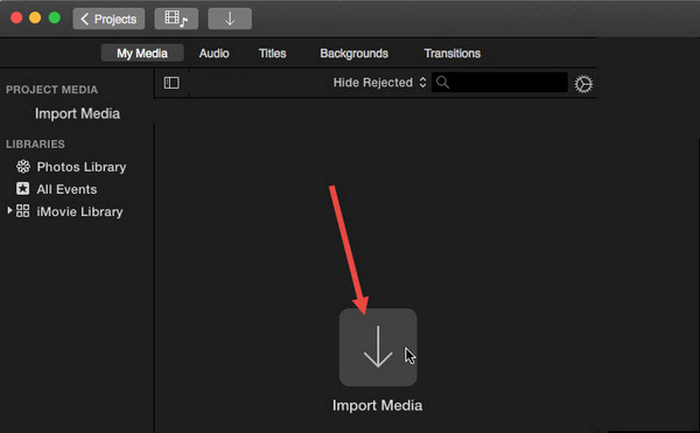
Trin 3. Klik nu på den øverste værktøjslinje Fil knap, gå til Del, derefter til Fil, eller i forhåndsvisningsvinduet skal du klikke på Del ikonet, og vælg derefter Fil mulighed i pop op-dialogen.
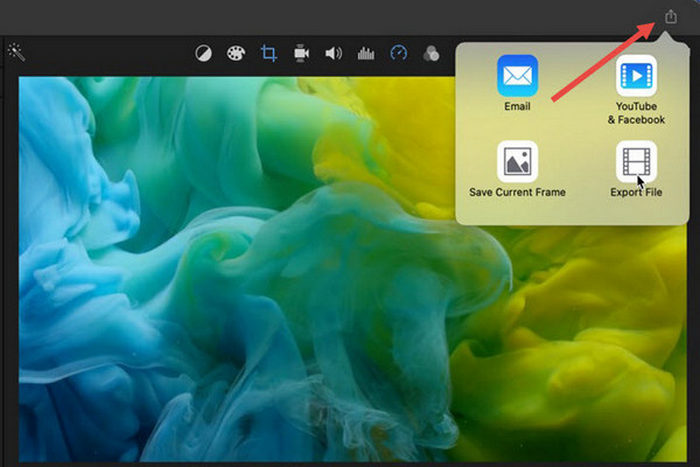
Trin 4. Vælge Video og lyd i det nye pop-up-filvindue som outputformat, og juster opløsning, kvalitet og andre parametre baseret på dine behov.
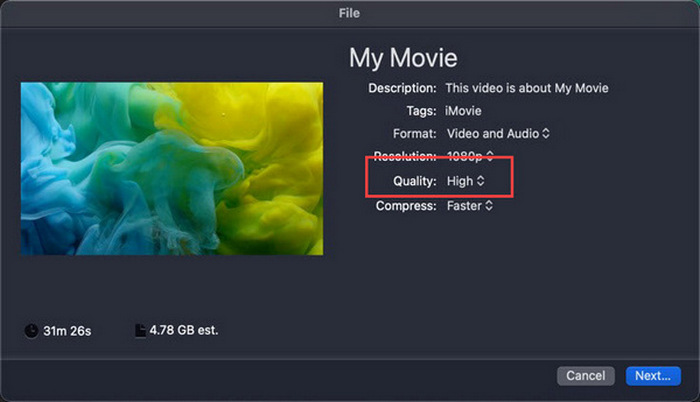
Bemærk: Vælg ikke ProRes kvalitetsindstilling, hvis du ønsker at eksportere videofilen i MP4-format, fordi den vil blive gemt i MOV-format.
Trin 5. Til sidst skal du klikke på Næste knappen og navngiv den iMovie MP4-fil, du vil eksportere. Glem ikke at vælge en outputmappe og klik Næste for at gemme den som MP4.
Der er virkelig en måde at eksportere iMovie til MP4 direkte fra Mac. Processen kan dog virke en smule kompliceret, især når man beskæftiger sig med dets standardfilformat, når man gemmer videoen.
Hvis du vil bruge iMovie på Windows, gå ikke glip af dette indlæg her.
Del 2: Sådan rettes iMovie-eksport, der ikke fungerer [fælles løsning]
Der kan være flere årsager til, at iMovie-eksport muligvis ikke fungerer korrekt. Nedenfor er nogle løsninger og alternativer til at løse problemet med, at iMovie-eksport ikke fungerer:
Løsning 1: Kontrol af lagerpladsen
En almindelig årsag til problemer med iMovie-eksport er utilstrækkelig diskplads på din Mac. Hvis du støder på problemer med at eksportere videoer, skal du starte med at kontrollere tilgængeligheden af din lagerplads.
Til macOS Ventura eller nyere: Naviger til Apple-menulogoet, vælg Systemindstillinger, klik på Generelt, og vælg derefter Lager i højre side.
Til tidligere macOS-versioner: Få adgang til Apple-menulogoet, og klik derefter på Om denne Mac og gå til Opbevaring.
Hvis din Mac er ved at løbe tør for lagerplads, kan du overveje at slette unødvendige filer eller apps for at frigøre plads. Når du har gjort det, skal du vende tilbage til iMovie og forsøge at eksportere igen.
Løsning 2: Dobbelttjek filnavnet
Hvis iMovie ikke eksporterer en video efter at have forsøgt at eksportere et par gange, er det vigtigt at gennemgå filnavnet i outputindstillingerne for at sikre, at det ikke indeholder specialtegn som bindestreger, skråstreger, kommaer osv. Normalt gør iMovie det. understøtter ikke specialtegn ved navngivning af filen.
Løsning 3: Genstart iMovie
Nu, hvis problemet fortsætter, kan du prøve at genstarte appen og eksportere videoen igen. Men glem ikke at gemme dit nuværende projekt først. Nu, for at lukke iMovie helt, skal du klikke på appikonet og vælge Forlade valgmulighed. Derefter skal du starte iMovie igen, åbne et projekt og kontrollere, om det nu kan eksportere videoer. Prøv også at genstarte Mac'en for at løse problemet.
Løsning 4: Opdater iMovie
En forældet version af iMovie forårsager normalt eksportfejl på grund af nogle fejl og systemproblemer, der ikke blev opdateret. For at opdatere iMovie skal du åbne App butik, klik på Opdateringer i venstre side, og se efter tilgængelige opdateringer til iMovie, og klik derefter på den.
Løsning 5: Geninstaller iMovie
Hvis andre løsninger ikke løser eksportproblemet, kan du overveje at geninstallere iMovie. For at afinstallere iMovie fra en Mac skal du åbne Launchpad og tryk på Mulighed tast, klik og hold iMovie nede, og klik derefter på x knappen ved siden af appen, og klik Slet for at bekræfte. Gå derefter til App butik for at downloade og installere iMovie.
Bonus: Sådan rettes iMovie-eksport, der ikke virker [Alternativ måde]
Hvis ingen af løsningerne virker hos dig, så er det tid for dig at prøve denne alternative måde at løse problemet med, at iMovie-eksport ikke virker. FVC Video Converter Ultimate er kendt for sine omfattende konverteringsmuligheder, som giver brugerne mulighed for at konvertere videoer til ethvert format, de foretrækker. Men mere end det, det har andre funktioner som MV, der var designet til brugere, der ønskede at redigere videoer. Ligesom iMovie skal du blot importere de filer, du vil redigere, og derefter bruge redigeringsfunktionerne, såsom at beskære og rotere klippene, tilføje effekter og filtre, samt placere en musikbaggrund for at gøre det engagerende og mere . Eksporter derefter filen til MP4.
Desuden understøtter dette værktøj HD/4K/8K-opløsninger, hvilket sikrer udgangskvalitet i top. Og den bedste del? Den fungerer med en lynhurtig hastighed og fuldfører konverteringer 120 gange hurtigere end andre metoder.
Trin 1. Først skal du downloade og installere FVC Video Converter Ultimate på din Windows- eller Mac-computer.
Gratis downloadTil Windows 7 eller nyereSikker download
Gratis downloadTil MacOS 10.7 eller nyereSikker download
Trin 2. Derefter, når du er på værktøjets grænseflade, skal du gå til MV fanen.

Trin 3. Klik nu på Tilføj fil knappen for at tilføje de filer, du vil konvertere til MP4.

Trin 4. For at tilføje, redigere og trimme din MP4-video skal du klikke på knappen i den øverste del af Tilføj fil knap. Desuden kan du tilføje et tema til din video ved at vælge fra listen over forudindstillede temaer fra Tema fanen ovenfor.

Trin 5. For yderligere at forbedre MP4-filen, som du redigerer, kan du tilføje filtre og effekter til den ved at klikke på Redigere ikonet nedenfor. Du kan også tilføje et vandmærke for at gøre filen personlig.

Trin 6. Når du er færdig, skal du klikke på Eksport knappen, hvor du kan ændre formatet til MP4 og ændre billedhastigheden, opløsningen og kvaliteten.

Trin 7. Til sidst, for at gemme din fil, skal du klikke på Start eksport knap.
Med FVC Video Converter Ultimate behøver du ikke bekymre dig om, hvordan du konverterer dine iMovie til MP4-filer, når den eksporteres i MOV-format. Det er også et godt alternativ, når du støder på et eksportproblem med iMovie, da dette er et fuldt udstyret værktøj. Du kan få alt, hvad du har brug for, især om at konvertere filer fra et format til et andet.
Del 3: Sådan eksporteres iMovie til MP4 på iPad/iPhone
For dem, der bruger iOS eller iPadOS og ønsker at eksportere og konvertere iMovie til MP4 på deres iPhone eller iPad, kan du her se, hvordan du eksporterer iMovie til MP4 på iPad/iPhone.
Trin 1. Først skal du åbne iMovie-appen på din iPhone eller iPad.
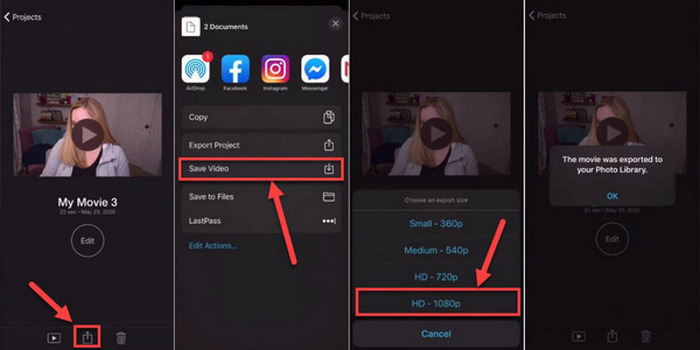
Trin 2. Derefter fra Projekter fanen, skal du vælge det projekt, du vil eksportere til MP4.
Trin 3. Tryk derefter på Del og vælg Eksport projekt.
Trin 4. Til sidst, vælg Gem video, vælg derefter en eksportstørrelse og konverter og gem iMovie til MP4 på din iPhone eller iPad.
Når du eksporterer og konverterer iMovie til MP4 direkte på din iPhone eller iPad, skal du huske at sikre, at du har tilstrækkelig lagerplads til rådighed på din enhed til at rumme den eksporterede MP4-fil, da dette fører til eksportproblemer og problemer.
Del 4: Ofte stillede spørgsmål om eksport af iMovie til MP4
Hvorfor er min iMovie-videofil ikke kompatibel med QuickTime?
iMovie-filer er muligvis ikke kompatible med QuickTime på grund af forskelle i codecs eller filformater. QuickTime understøtter et begrænset udvalg af video-codecs og filtyper, så hvis din iMovie-fil bruger et codec eller et format, der ikke understøttes af QuickTime, kan der opstå kompatibilitetsproblemer. For at løse dette, prøv at eksportere dit iMovie-projekt i et andet format eller codec, der er kompatibelt med QuickTime.
Hvor lang tid tager det at eksportere en iMovie?
Det tager normalt 1,5 til 2 gange projektets afspilningstid at gengive og kode under eksportprocessen. Faktorer som projektkompleksitet, videoopløsning og din enheds processorkraft kan påvirke eksporttider. Derudover kan eksport af større eller mere komplekse projekter tage længere tid end mindre eller enklere.
Eksport af iMovie til MP4 påvirker kvaliteten af mine videoer?
Eksport af iMovie til MP4 bør ikke påvirke kvaliteten af dine videoer væsentligt, så længe du vælger de relevante eksportindstillinger. Det er dog vigtigt at sikre, at du vælger den ønskede opløsning, bitrate og komprimeringsindstillinger for at opretholde kvaliteten af de videoer, du vil eksportere.
Konklusion
Læring hvordan man eksporterer iMovie til MP4 er vigtig for at sikre kompatibilitet og alsidighed ved deling af dine videoprojekter på tværs af forskellige enheder og platforme. Så hvis du støder på problemer under eksportprocessen på din iMovie, skal du sørge for at udforske de almindelige løsninger, der er skitseret her. Begynd at eksportere dine iMovie-projekter til MP4 i dag med denne vejledning.



 Video Converter Ultimate
Video Converter Ultimate Skærmoptager
Skærmoptager



